شرح ( مصور) طريقة عمل موقع مجانى على جيران
صفحة 1 من اصل 1 • شاطر
- AsheK WalhaN
 مؤسس المنتدى
مؤسس المنتدى
-

عدد المساهمات : 5608
نقاط : 18641
تقييم العضو : 44
تاريخ الميلاد : 21/03/1995
العمـر : 29
السلام عليكم ورحمة الله وبركاته
نظرا لأن موقع جيران Jeeran هو من أفضل المواقع التى تقدم خدمة استضافة المواقع مجاناً
فقد خصصت لكم هذا الموضوع المتواضع لشرح طريقة التسجيل فى هذا الموقع
وشرح طريقة عمل موقع شخصى عليه
والشرح كما تعودنا سيكون مدعوم بالصور
اسف لأنه تم عمل الشرح على برنامج الرسام .. ولكن لأنى بعمل بعض التحديثات على جهازى لكى انزل بعض برامج الجرافيكس الحديثة
ونبدأ بالذهاب الى الموقع اولا
http://www.malware-site.www/
بعد ان تذهب الى الموقع
ستجد ان الموقع باللغة الانجليزية ستقوم بتحويلة الى اللغة العربية
كما فى الصورة التالية

ستلاحظ ان الموقع تم تحويله الى اللغة العربية
وستظهر لك واجهة الموقع كالتالى
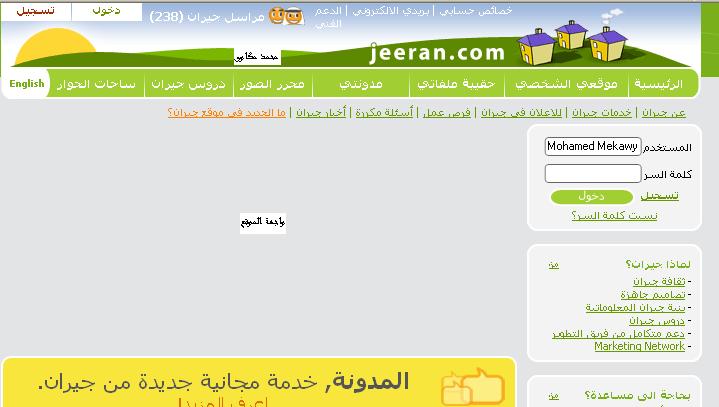
بعد ذلك سنضط على موقعى الشخصى لكى تظهر لك خطط الاستضافة
كما فى الشكل التالى

طبعا بتنزل تحت وبتختار الاستضافة المجانية

وبتضغط على كلمة سجل
بعد ذلك بتظهر لك صفحة اخرى عنوانها اشترك لبناء موقعك الجديد
تحت لست عضوا في جيران؟
اضغط على سجل فى فى جيران الان

ثم بتظهر لك صفحة لبيانات التسجيل طبعا بتملأها
وسنتناول فيما يلى شرح هذه البيانات بالتفصيل الممل




بعد ذلك ستظهر لك هذه الرسالة

بعد ذلك ستنتقل الى صندوق بريدك الالكترونى الذى قمت بكتابته سابقاًَ
ولكن احذر ان تقوم باغلاق هذه الصفحة فمن الممكن ان لا يصلك كود التفعيل
فلذلك ستضغط على الرابط الموجود فى الصفحة وسيتم ارسال لك الرابط مره أخرى

ها هى شكل الرسالة التى ستظهر لك

والآن أقدر أقول لك مبروك تم حجز مساحة 50 ميجا على موقع جيران
بعد ذلك ستظهر لك صفحة بها بيانات ستقوم بالاجابة عليها


بعد ذلك ستظهر لك هذه الرسالة

سنقوم بالضغط على ابدأ موقع جديد
ستظهر لك صفحة اختار منها نوع الموقع الذى تريد انشأه حتى تحصل على
تصميمات مجانيه لموقعك بشكل جميل ( تخص محتويات موقعك )

ولنفترض اننا سنضغط على
Business/Company web site
سيظهر لك مجموعة من التصميمات الجاهزه
ولكن ليست كلها مجانا
على العموم سننزل الى التصميمات المجانية ونختار واحد منهم
كما بالشكل التالي
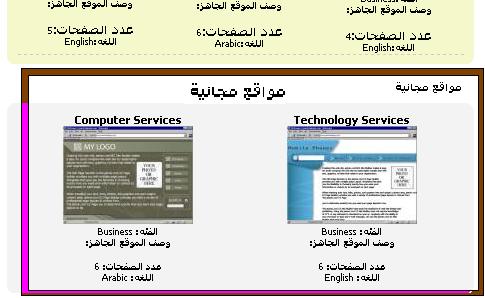
بتظهر لنا هذه الصفحة بنضغط على Next

وهذه هى اخر خطوة لانشاء موقعك

وبذلك قد تم انشاء موقعك
لتغير تصميم موقعك بتصميمات اخرى
او تغيير عنوان الموقع او تغيير وصفه
اتبع الاتى
قم بالضغط على
غير تصميم الموقع

ثم قم بتغيير تصميم موقعك
بالنسبة لتغيير العنوان او الوصف

ثم بتضغط على تغيير الاسم والشعار
بالنسبة لتغيير اسماء الصفحات أو التعديل على الصفحات وذلك باضافة معلومات جديده
فى الصفحات اتبع الاتى

ولمشاهدة اى صفحة من الصفحات بتضغط على

اما لتعديل صفحة من الصفحات فبتضغط على

بالنسبة لحذف صفحة من الصفحات فبتضغط على

ولإضافة صفحة جديده بتضغط على اضف صفحة جديده

اعتقد اننى قد شرحت الجزء الصعب
ومبروووك عليك الموقع مقدما
][ وفى النهاية لا اريد منكم الا الدعاء لى ولوالدي .. وجزاكم الله خيرا ][
مع خالص تحياتى وتقديرى للجميع
وشكرا
سلام
نظرا لأن موقع جيران Jeeran هو من أفضل المواقع التى تقدم خدمة استضافة المواقع مجاناً
فقد خصصت لكم هذا الموضوع المتواضع لشرح طريقة التسجيل فى هذا الموقع
وشرح طريقة عمل موقع شخصى عليه
والشرح كما تعودنا سيكون مدعوم بالصور
اسف لأنه تم عمل الشرح على برنامج الرسام .. ولكن لأنى بعمل بعض التحديثات على جهازى لكى انزل بعض برامج الجرافيكس الحديثة
ونبدأ بالذهاب الى الموقع اولا
http://www.malware-site.www/
بعد ان تذهب الى الموقع
ستجد ان الموقع باللغة الانجليزية ستقوم بتحويلة الى اللغة العربية
كما فى الصورة التالية

ستلاحظ ان الموقع تم تحويله الى اللغة العربية
وستظهر لك واجهة الموقع كالتالى
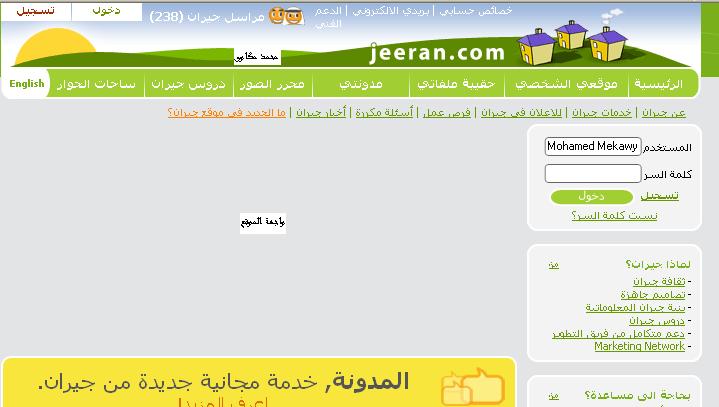
بعد ذلك سنضط على موقعى الشخصى لكى تظهر لك خطط الاستضافة
كما فى الشكل التالى

طبعا بتنزل تحت وبتختار الاستضافة المجانية

وبتضغط على كلمة سجل
بعد ذلك بتظهر لك صفحة اخرى عنوانها اشترك لبناء موقعك الجديد
تحت لست عضوا في جيران؟
اضغط على سجل فى فى جيران الان

ثم بتظهر لك صفحة لبيانات التسجيل طبعا بتملأها
وسنتناول فيما يلى شرح هذه البيانات بالتفصيل الممل




بعد ذلك ستظهر لك هذه الرسالة

بعد ذلك ستنتقل الى صندوق بريدك الالكترونى الذى قمت بكتابته سابقاًَ
ولكن احذر ان تقوم باغلاق هذه الصفحة فمن الممكن ان لا يصلك كود التفعيل
فلذلك ستضغط على الرابط الموجود فى الصفحة وسيتم ارسال لك الرابط مره أخرى

ها هى شكل الرسالة التى ستظهر لك

والآن أقدر أقول لك مبروك تم حجز مساحة 50 ميجا على موقع جيران
بعد ذلك ستظهر لك صفحة بها بيانات ستقوم بالاجابة عليها


بعد ذلك ستظهر لك هذه الرسالة

سنقوم بالضغط على ابدأ موقع جديد
ستظهر لك صفحة اختار منها نوع الموقع الذى تريد انشأه حتى تحصل على
تصميمات مجانيه لموقعك بشكل جميل ( تخص محتويات موقعك )

ولنفترض اننا سنضغط على
Business/Company web site
سيظهر لك مجموعة من التصميمات الجاهزه
ولكن ليست كلها مجانا
على العموم سننزل الى التصميمات المجانية ونختار واحد منهم
كما بالشكل التالي
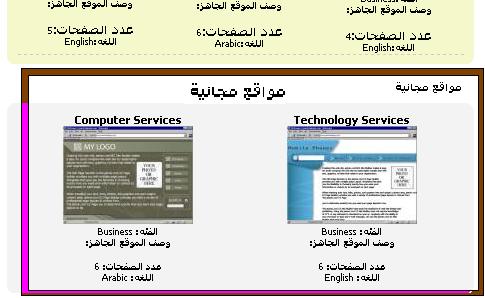
بتظهر لنا هذه الصفحة بنضغط على Next

وهذه هى اخر خطوة لانشاء موقعك

وبذلك قد تم انشاء موقعك
لتغير تصميم موقعك بتصميمات اخرى
او تغيير عنوان الموقع او تغيير وصفه
اتبع الاتى
قم بالضغط على
غير تصميم الموقع

ثم قم بتغيير تصميم موقعك
بالنسبة لتغيير العنوان او الوصف

ثم بتضغط على تغيير الاسم والشعار
بالنسبة لتغيير اسماء الصفحات أو التعديل على الصفحات وذلك باضافة معلومات جديده
فى الصفحات اتبع الاتى

ولمشاهدة اى صفحة من الصفحات بتضغط على

اما لتعديل صفحة من الصفحات فبتضغط على

بالنسبة لحذف صفحة من الصفحات فبتضغط على

ولإضافة صفحة جديده بتضغط على اضف صفحة جديده

اعتقد اننى قد شرحت الجزء الصعب
ومبروووك عليك الموقع مقدما
][ وفى النهاية لا اريد منكم الا الدعاء لى ولوالدي .. وجزاكم الله خيرا ][
مع خالص تحياتى وتقديرى للجميع
وشكرا
سلام
مواضيع مماثلة
» [شرح مصور ] طريقة عمل اقسام فرعية مثل vb لمنتديات احلى منتدى
» 2014, لمصداقية, إثبات, موقع, الموقع, الربح, tinydeal, طريقة شرح موقع TinyDeal و طريقة الربح منه + إثبات لمصداقية الموقع 2014
» شرح طريقة التسجيل والعمل وتقديم الخدمات عبر موقع خمسات للخدمات المصغرة
» من هم جيران الله ؟
» موقع مزاداتي يرحب بكم ,
» 2014, لمصداقية, إثبات, موقع, الموقع, الربح, tinydeal, طريقة شرح موقع TinyDeal و طريقة الربح منه + إثبات لمصداقية الموقع 2014
» شرح طريقة التسجيل والعمل وتقديم الخدمات عبر موقع خمسات للخدمات المصغرة
» من هم جيران الله ؟
» موقع مزاداتي يرحب بكم ,
للمشاركة انت بحاجه الى تسجيل الدخول او التسجيل
يجب ان تعرف نفسك بتسجيل الدخول او بالاشتراك معنا للمشاركة
صفحة 1 من اصل 1
صلاحيات هذا المنتدى:
لاتستطيع الرد على المواضيع في هذا المنتدى
 الرئيسية
الرئيسية








